¿Desea programar automáticamente las entradas de su blog en WordPress?
Programar automáticamente sus entradas puede ayudarle a elegir un artículo para publicarlo aleatoriamente en la fecha de publicación preseleccionada. Esto también puede ayudar a asegurarse de que su contenido se publica en el momento óptimo para la participación de la audiencia.
En este artículo, le mostraremos cómo auto-programar fácilmente las entradas de su blog WordPress.
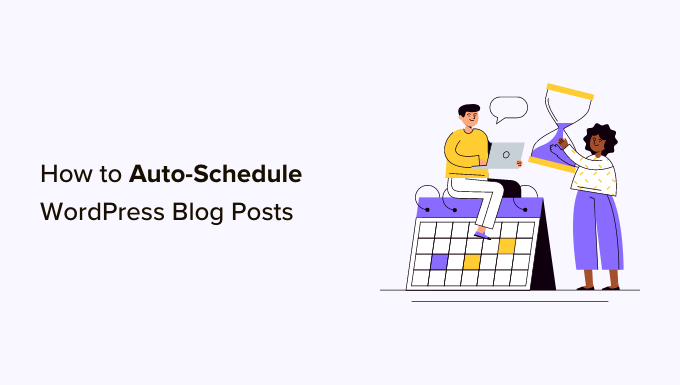
¿Por qué programar entradas de blog en WordPress?
Por defecto, WordPress le permite programar entradas de blog para publicarlas más tarde. Sin embargo, tendrás que programar manualmente cada entrada que escribas según tu calendario de contenidos, lo que puede llevarte mucho tiempo.
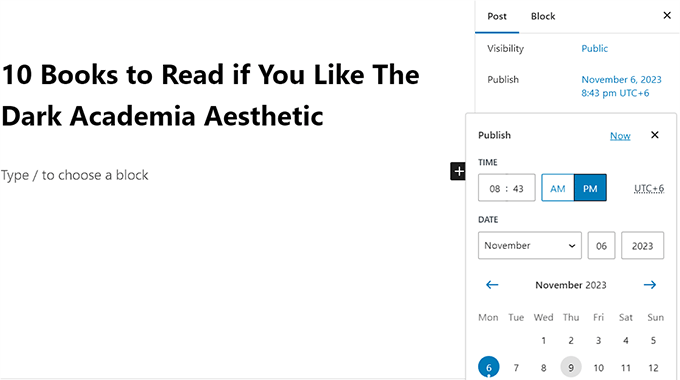
Mediante la auto-programación de sus entradas en WordPress, puede utilizar un sistema automático con una hora corregida para publicar todas sus entradas programadas.
Por ejemplo, si ha escrito 10 entradas de blog que se publicarán el mes siguiente, puede programar automáticamente todos los artículos para que se publiquen en un orden aleatorio en las fechas de publicación preseleccionadas.
De este modo, no tendrá que programar manualmente todo en su sitio web WordPress, lo que le ayudará a guardar o ahorrar tiempo.
Dicho esto, echemos un vistazo a cómo auto-programar fácilmente sus entradas en WordPress, paso a paso.
Cómo programar automáticamente las entradas de un blog de WordPress
Puede auto-programar fácilmente las entradas de su blog de WordPress utilizando el plugin PublishPress Planner. Este plugin gratuito te permite organizar y programar el contenido de tu WordPress.
Nota: Para desbloquear algunas de las características más avanzadas del plugin, tendrás que actualizar al plan PublishPress Pro. Esto le dará acceso a notificaciones de recordatorio, una integración con Slack, y más.
Primero, necesita instalar y activar el plugin PublishPress Planner. Para obtener instrucciones detalladas, consulte nuestra guía para principiantes sobre cómo instalar un plugin de WordPress.
Una vez activado, visite la página Planificador ” Ajustes del escritorio de WordPress y cambie a la pestaña “Calendario de contenidos” de la parte superior.
Aquí debe marcar la casilla “Programado” situada junto a la opción “Estados para mostrar la hora de publicación”. Si lo desea, también puede elegir otros estados de publicación, como borrador o pendiente de reseña / valoración.
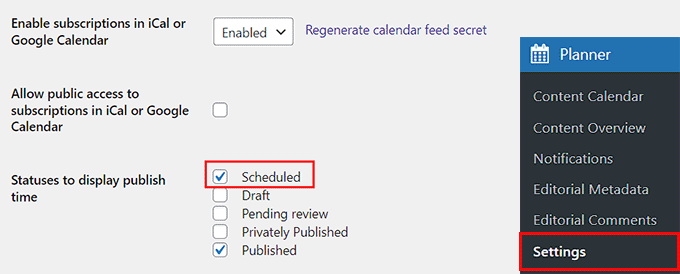
Una vez hecho esto, debe elegir un formato de hora para la publicación de su entrada y, a continuación, hacer clic en el campo situado junto a la opción “Hora de publicación por defecto para los elementos creados en el calendario”.
Esto abrirá un aviso en la pantalla donde puedes elegir la hora, el momento y el minuto específicos para que tus entradas programadas se publiquen diariamente.
Recomendamos elegir una hora de publicación en la que suba el tráfico de su blog. Para determinar la hora correcta de publicación de las entradas de su blog, puede consultar nuestro tutorial sobre cuál es la mejor hora para publicar un blog.
Por último, haz clic en el botón “Guardar cambios” para establecer los ajustes.
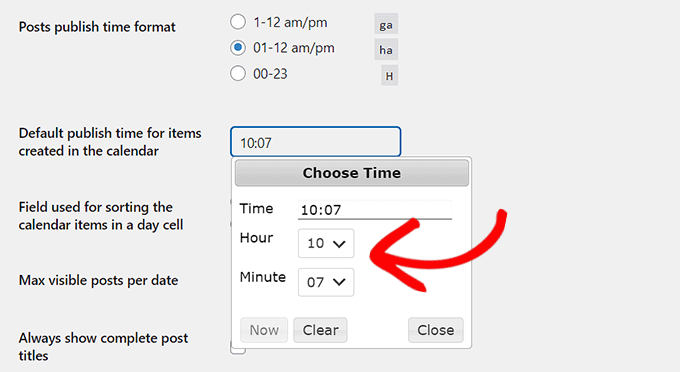
Ahora, debe abrir la entrada que desea programar en su blog de WordPress en el editor de bloques.
Aquí verás un menú desplegable de “Estado de la entrada” en el panel de bloques de la derecha. Una vez que haya completado su entrada, simplemente abra este menú desplegable y seleccione la opción ‘Programado’.
A continuación, haga clic en el botón Guardar como programado en la parte superior de la pantalla para guardar la configuración.
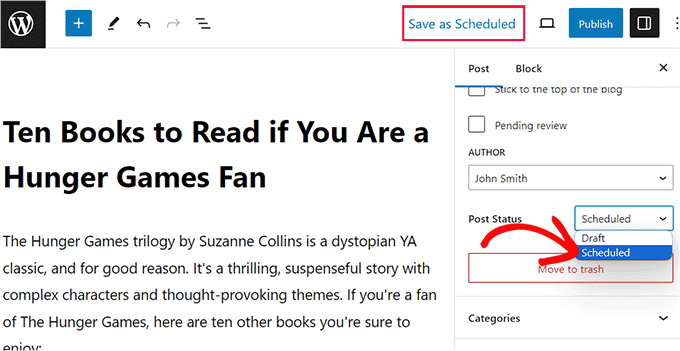
Tu entrada ha sido programada y se publicará en la fecha y hora que hayas elegido en la configuración anterior.
Puede ver todas sus entradas publicadas y programadas visitando la página Planificador ” Calendario de contenidos desde la barra lateral de administración de WordPress.
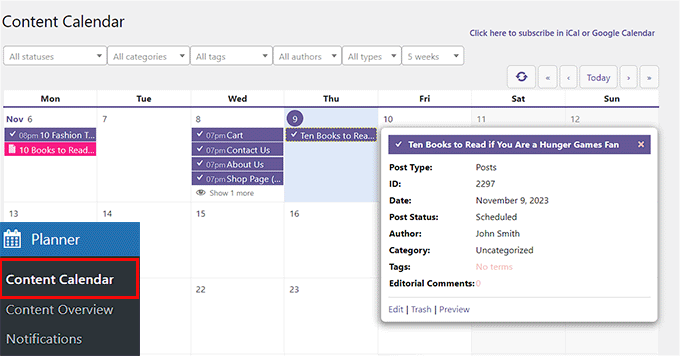
Bonificación: Cómo aumentar el tráfico de un blog de WordPress
Publicar contenido de forma constante es sólo una forma de mejorar tu posicionamiento en los resultados de búsqueda y conseguir más visitas a tu sitio WordPress. También puedes aumentar fácilmente el tráfico de tu blog optimizando tus contenidos para los motores de búsqueda.
Esto mejorará la autoridad y el alcance de su contenido, además de aumentar las probabilidades de que las entradas de su blog aparezcan en las páginas de resultados de búsqueda (SERP).
Para ello, puede utilizar All in One SEO (AIOSEO), que es el mejor plugin de SEO para WordPress del mercado. Lo utilizan más de 3 millones de usuarios y es un completo kit de herramientas SEO que puede ayudar a tu sitio web a posicionarse mejor.

Viene con características como un analizador de titulares, puntuación de lectura Flesch, comprobación de la salud SEO, mapas del sitio XML, y mucho más para mejorar su contenido.
Además, ofrece esquemas de marcado como Article schema, FAQ schema y How To schema para aumentar su visibilidad en Google.

AIOSEO ofrece sugerencias para utilizar la voz activa, insertar palabras de transición y distribuir mejor los subtítulos. También analiza las entradas de su blog en cuanto a densidad de palabras clave, legibilidad y etiquetas de título, lo que lo convierte en el mejor software asistente de redacción del mercado.
Utilizando los consejos sugeridos por AIOSEO, puede hacer que su contenido sea más legible y, al mismo tiempo, optimizarlo para los motores de búsqueda.
Para más información, puede consultar nuestra reseña / valoración completa de All in One SEO.
Esperamos que este artículo te haya ayudado a aprender a autoprogramar fácilmente las entradas de tu blog en WordPress. Puede que también quieras ver nuestro tutorial sobre cómo añadir un estado personalizado a las entradas de un blog en WordPress y nuestra selección de los mejores plugins para gestionar eficientemente los blogs de varios autores en WordPress.
If you liked this article, then please subscribe to our YouTube Channel for WordPress video tutorials. You can also find us on Twitter and Facebook.





Syed Balkhi says
Hey WPBeginner readers,
Did you know you can win exciting prizes by commenting on WPBeginner?
Every month, our top blog commenters will win HUGE rewards, including premium WordPress plugin licenses and cash prizes.
You can get more details about the contest from here.
Start sharing your thoughts below to stand a chance to win!
Jiří Vaněk says
I want to ask. WordPress CRON is responsible for scheduling articles. Will this work the same even if I have CRON turned off and it is set on the server to use the internal CRON to call the URL wp-cron.php?doing_wp_cron? I turned off CRON in wp-config on purpose, for the sake of speed, and I solve it internally with CRON of the server like this.
WPBeginner Support says
As long as there is a CRON solution running for your site this should still work and it would update when your CRON runs.
Administrador
Muhammad Hammad says
The best part of your blog posts is that they explain everything regarding WordPress in an easy way. So, it becomes very easy for the reader to comprehend and implement them. Bundle of thanks to the writer!
WPBeginner Support says
You’re welcome, glad our content was helpful
Administrador
Luis Santos says
Hello,
I’m looking for a plugin to make sure the posts do not go overboard. Our site has several authors and we try to have the articles published at intervals of between 30 and 60 minutes.
We have already tested a few, but many have been discontinued by their authors. This would be close if it were not the issue of randomizing. He needed something with only a lapse of time.
Any suggestion?
Sarah says
Is it possible to schedule a post to appear EVERY Monday? E.g. the same post every Monday?
Johan Hulitn says
Is it possible to schedule a wordpress post with a schedule youtube video. Let me explain. If I schedule a youtube video to 12 pm and then schedule that video into a schedule wordpress post that relize at 12.30 pm. Is that possible?
Mandy says
Is there a limit to the number of scheduled posts that can be loaded at any one time on a WordPress site? eg if I wanted to load 50 posts – 1 per day – would that be a problem?
WPBeginner Support says
No.
Administrador
Hassan says
Hi WP… Do u have Telegram Channel ? it’s easy way to see your idea,dear friend..thanks
WPBeginner Support says
No sorry we don’t have one yet. Meanwhile you can follow us on Twitter and Facebook.
Administrador
Charles says
Hello,
Yet again you have proven that this site is the world’s best in terms of resourceful contents for WordPress website developers, designers and bloggers. Please keep it up! VERY HELPFUL POST.